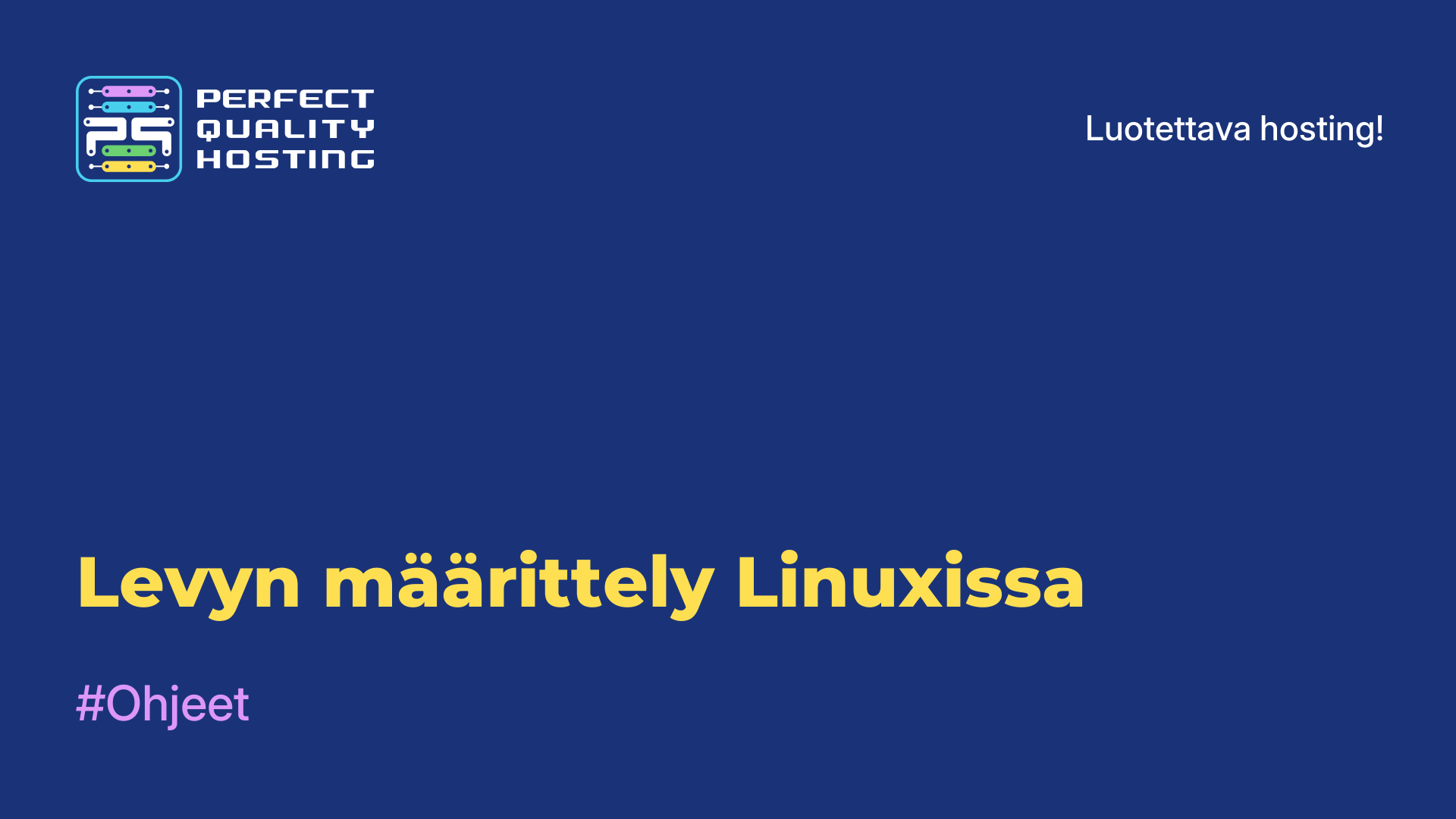-
Britannia+44 (20) 4577-20-00
-
USA+1 (929) 431-18-18
-
Israel+972 (55) 507-70-81
-
Brasilia+55 (61) 3772-18-88
-
Kanada+1 (416) 850-13-33
-
Tšekki+420 (736) 353-668
-
Viro+372 (53) 683-380
-
Kreikka+30 (800) 000-02-04
-
Irlanti+353 (1) 699-43-88
-
Islanti+354 (53) 952-99
-
Liettua+370 (700) 660-08
-
Alankomaat+31 (970) 1027-77-87
-
Portugali+351 (800) 180-09-04
-
Romania+40 (376) 300-641
-
Ruotsi+46 (79) 008-11-99
-
Slovakia+421 (2) 333-004-23
-
Sveitsi+41 (22) 508-77-76
-
Moldova+373 (699) 33-1-22
GAOMON S620 -grafiikkataulutietokone: yhteyden muodostaminen ja konfigurointi Linuxissa
- Pääsivu
- Tietopohja
- GAOMON S620 -grafiikkataulutietokone: yhteyden muodostaminen ja konfigurointi Linuxissa
Coronavirus-pandemian myötä etäopiskelusta on tullut normaalia. Tämä herättää opettajissa kysymyksen siitä, miten he voivat opettaa oppilaille materiaalia, jota aiemmin opetettiin taululla. Jos otetaan graafinen editori, pelkän hiiren käyttö ei ole kovin kätevää, mutta graafinen tabletti on paljon kätevämpi. Katsotaanpa, miten GAOMON S620 -grafiikkataulutietokonetta käytetään.
Graafinen tabletti Yleiskatsaus
GAOMON S620 on erittäin mielenkiintoinen grafiikkataulu, jota ei valittu sattumalta. Laitteen on valmistanut tunnettu yritys WACOM. Heti "out of the box" laite toimii heti oikein, tarvittavat ajurit työn aloittamiseksi on jo asennettu Linux-järjestelmään. Käyttäjän tarvitsee vain suorittaa komento, jotta ne toimisivat oikein.
Tätä varten on suoritettava komento lsusb ennen tabletin liittämistä USB-porttiin, jonka jälkeen näytetään rivi:
Bus XXX Device YYY: ID 256c:006d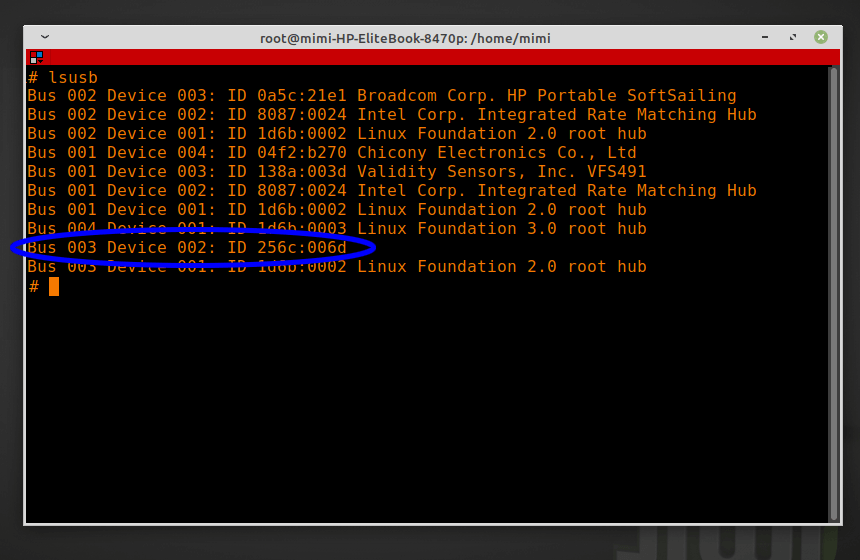
Tästä näemme, että laitteen koodi on VID/PID 256c:006d.
Seuraavaksi voit avata vim-editorilla tiedoston /usr/share/X11/xorg.conf.d/70-wacom.conf, jonka jälkeen sinun on lisättävä seuraavat rivit tiedoston loppuun.
sudo vi /usr/share/X11/xorg.conf.d/70-wacom.confSeuraava:
#Gaomon
Section "InputClass"
Identifier "GAOMON Gaomon Tablet"
MatchUSBID "256c:006d"
MatchDevicePath "/dev/input/event*"
Driver "wacom"
EndSection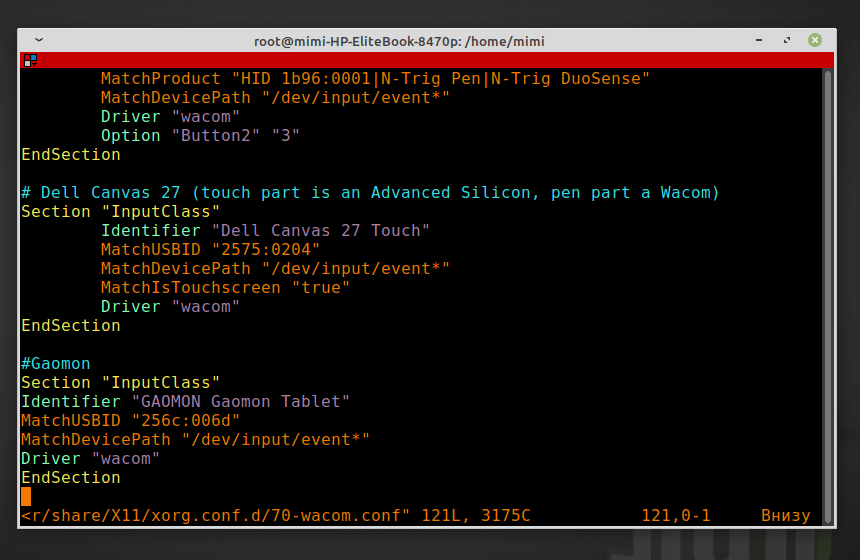
Sen jälkeen PC menee uudelleenkäynnistykseen, jää terminaaliin suorittamaan:
xsetwacom --list
GAOMON Gaomon Tablet Pen stylus id: XX type: STYLUS
GAOMON Gaomon Tablet Pad pad id: XX type: PAD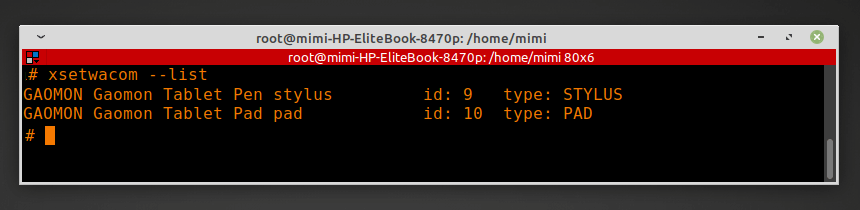
WACOM-laiteajuri näki kaksi laitetta - kynä (stylus) ja grafiikkataulu. Seuraavaksi sinun on mentävä ohjelmoimaan kynän kaksi näppäintä ja tabletin neljä näppäintä. Kynän (stylus) osalta. Kynän vaste, on parempi olla muuttamatta, muuten kynä lakkaa toimimasta:
Meillä on seuraava koodi:
xsetwacom --set 'GAOMON Gaomon Tablet Pen stylus' Button 1 "*****"Alempi stylus-näppäin:
xsetwacom --set 'GAOMON Gaomon Tablet Pen stylus' Button 2 "*****"Ylempi stylus-painike:
xsetwacom --set 'GAOMON Gaomon Tablet Pen stylus' Button 3 "*****"Painikkeen asettelu:

Komennoista voit luoda BASH-tiedoston ja ajaa sen ennen tabletin käyttöä:
Tabletin neljää näppäintä varten:
xsetwacom --set 'GAOMON Gaomon Tablet Pad Pad' Button 1 "*****"xsetwacom --set 'GAOMON Gaomon Tablet Pad Pad' Button 2 "*****"xsetwacom --set 'GAOMON Gaomon Tablet Pad Pad' Button 3 "*****"xsetwacom --set 'GAOMON Gaomon Tablet Pad Pad' Button 8 "*****"Tämän tiedoston avulla voit helposti määrittää uudelleen alemman stylus-näppäimen Del-näppäimeksi ja tabletin neljä näppäintä kopiointi-, liitä-, pienennä- ja suurenna-toiminnoiksi. Tuettujen näppäinten luettelo näkyy näin:
xsetwacom --list modifiersMutta grafiikkatabletin näppäinten toimintaa varten sinun on luotava tiedosto, edelleen joka kerta järjestelmän käynnistämisen jälkeen suorittaa se, eli tehdä siitä suoritettava, tai itsenäisesti suorittaa, ottaen pois kuvakkeen työpöydällä.
Tiedosto on S620_keys.desktop, joka lataa skriptimme näppäinten asettamiseen gaomon_keys.sh:
[Desktop Entry]
Version=1.1
Type=Application
Name=GAOMON KEYS
Comment=GAOMON S620 Keys settings
Icon=/home/USER_NAME/GAOMON_S620/ico_tab64.ico
Exec=./gaomon_keys.sh
Path=/home/USER_NAME/GAOMON_S620
Actions=
Categories=AudioVideo;X-XFCE;X-Xfce-Toplevel;
Terminal=false
StartupNotify=falseKuten näet, tabletin asettaminen toimimaan oikein Linux-järjestelmässä ei ole niin vaikeaa kuin miltä se saattaa vaikuttaa.